
stable diffusion - 000 とりあえず触ってみた
やってみたよ!
環境構築
PCのスペック
CPU:Core i5 12600K
GPU:RTX3060(VRAM 12GB)
メモリ:DDR4 32GB
stable-diffusion-webuiのインストール
stable-diffusionモデルを動かすためのUIで最もポピュラーなもの。
手順はくろくまさんの記事を参考にさせていただきました。
とてもわかりやすい!
自分の場合、run.batだけたたくと
RuntimeError("Cannot add middleware after an application has started")というエラーが出たので、update.bat -> run.bat の順に.batをたたくと、上記のエラーが発生せずに環境を構築できました。
使用したモデル
stable diffusionは2次元のキャラクターだけでなく、リアルな人物や風景など、様々な画像をモデルを切り替えることで生成できます。
今回はAnything v4.0というモデルを使用しました。
短い呪文でクオリティの高い美少女イラストを生成できるのが最大の特徴らしい。初心者向け。
以下は、モデル&VAE配置手順(これも、くろくまさんの記事)
モデルに関しては、いろいろ試して別の機会にまとめてみたい。
唱えた呪文(プロンプト)
画像を生成するにあたり、呪文(プロンプト)をstable-diffusion-webuiに与えなければいけません。プロンプトは大きく以下の2種類があります。
(ポジティブ)プロンプト
AIに生成してほしい特徴ネガティブプロンプト
AIに生成してほしくない特徴
ネガティブプロンプトは、いわばgoogleの除外検索(マイナス検索)。
AIがおかしな絵を描かせないようにするための呪文です。
生成した結果

上の画像を生成するために、こんな呪文(プロンプト)を詠唱していますw
(ポジティブ)プロンプト
super fine illustration, an extremely cute and beautiful girl, highly detailed beautiful face and eyes, look at viewer,cowboy shot,solo,looking back,beautiful black hair,blue eyes,school uniform
ネガティブプロンプト
flat color, flat shading, signature, watermark, username, artist name, retro style, poor quality, nsfw
上記のプロンプトをもとに、stable-diffusion-webuiの右上にある
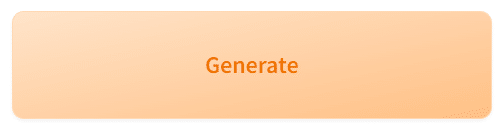
というボタン(通称ガチャボタン)を押すと、画像の生成が始まります。
毎回ランダムに生成されるので、自分の好みの絵が出てくるまで、何回も押すことになりますw
生成時間ですが、デフォルトの512x512のサイズの場合、自分の環境でおよそ5秒くらいで生成されます。ご参考まで!
